您想将内容添加到您的 WordPress RSS 源吗?
WordPress RSS 源显示您最近的帖子内容。但是,默认情况下,没有选项可以为 RSS 源用户自定义该内容。
在本文中,我们将向您展示如何轻松添加内容并完全操作您的 WordPress RSS 源。
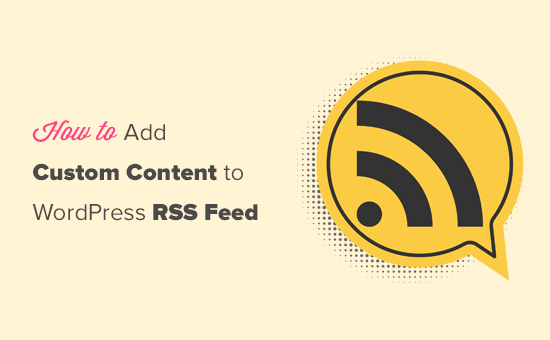
以下是我们将在本文中介绍的内容的快速概述:
- 将自定义内容添加到 WordPress RSS 源(简单方法)
- 使用代码将内容添加到 WordPress RSS 源
- 将自定义字段中的数据添加到您的 WordPress RSS 源
- 在 RSS 中添加附加文本以发布标题
- 将自定义内容添加到具有特定标签或类别的帖子
- 将特色图像添加到 RSS 源
- 关于自定义 WordPress RSS 源的额外资源
将自定义内容添加到 WordPress RSS 源(简单方法)
将自定义内容添加到WordPress RSS 源的最简单方法是使用All in One SEO插件。它是市场上最好的 WordPress SEO 插件,可让您轻松优化您的网站 SEO。
您需要做的第一件事是安装并激活All in One SEO插件。有关更多详细信息,请参阅我们有关如何安装 WordPress 插件的分步指南。
激活后,系统将提示您设置插件。只需按照屏幕上的说明进行操作或查看我们有关如何设置多合一 SEO 的指南即可。
之后,您需要访问All in One SEO » General Settings页面并切换到“RSS 内容”选项卡。
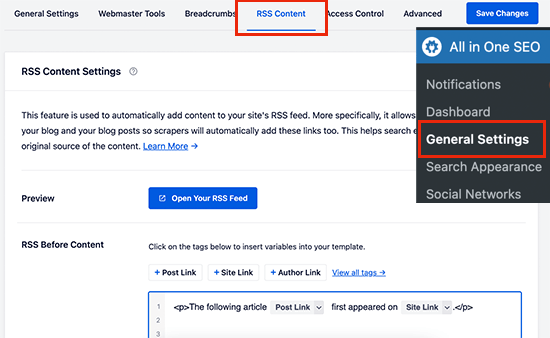
从这里,您可以添加要在每个 RSS 源项目之前和之后显示的内容。
您可以使用智能标签将链接和其他元数据添加到自定义内容。
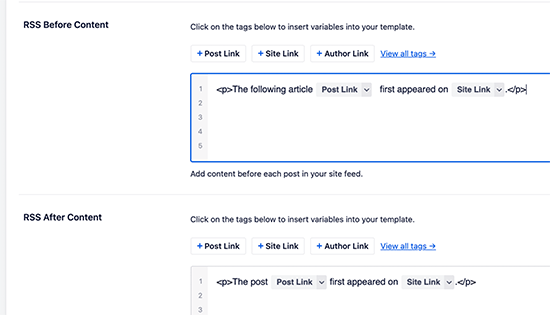
您还可以使用基本 HTML 以您喜欢的任何方式格式化您的自定义内容。
一旦您对更改感到满意,请不要忘记单击“保存更改”按钮。
多合一 SEO 现在会将您的自定义内容添加到每个 RSS 提要项目中。
使用代码将内容添加到 WordPress RSS 源
上面提到的第一种方法是将自定义内容添加到 WordPress RSS 源的最简单方法。但是,它会将内容添加到 WordPress feed 中的所有项目中。
如果您想要将内容添加到特定帖子、选定类别中的帖子或在 RSS 源中显示自定义元数据,该怎么办?
接下来的几个步骤将帮助您使用自定义代码片段灵活地将内容添加到 RSS 源中。不建议初学者这样做。
您可以将这些代码片段直接添加到主题的functions.php 文件中。但是,我们建议使用WPCode插件,因为这是在不破坏网站的情况下向 WordPress 添加自定义代码的最简单方法。
它甚至在其库中包含多个 RSS 片段,只需单击几下即可激活。
只需按照我们的WordPress 插件安装指南中的说明安装并激活WPCode 免费插件即可。
让我们尝试一些在 WordPress RSS 源中手动添加自定义内容的示例。
1. 将自定义字段中的数据添加到您的 WordPress RSS 源中
自定义字段允许您向 WordPress 帖子和页面添加额外的元数据。但是,默认情况下,此元数据不包含在 RSS 源中。
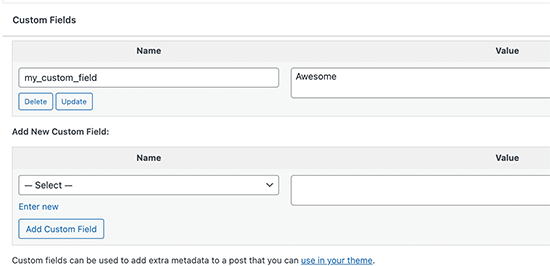
以下是可用于在 WordPress RSS 源中检索和显示自定义字段数据的代码片段:
| 123456789101112131415161718 | functionwpb_rsstutorial_customfield($content) {global$wp_query;$postid= $wp_query->post->ID;$custom_metadata= get_post_meta($postid, 'my_custom_field', true);if(is_feed()) {if($custom_metadata!== '') {// Display custom field data below content$content= $content."<br /><br /><div>".$custom_metadata."</div>";}else{$content= $content;}}return$content;}add_filter('the_excerpt_rss', 'wpb_rsstutorial_customfield');add_filter('the_content', 'wpb_rsstutorial_customfield'); |
由
此代码首先检查自定义字段内是否有数据并显示 RSS 提要。之后,它只是附加内容全局变量并在内容下方添加自定义字段数据。
2. 在 RSS 中添加附加文本到帖子标题
您想要在 RSS 提要中的某些帖子的标题中显示附加文本吗?也许您想区分常规文章和客座文章或赞助文章。
以下是如何添加自定义内容以在 RSS 源中发布标题。
示例 1:将自定义字段中的数据添加到 RSS 源帖子标题
首先,您需要将要显示的内容保存为自定义字段。例如,您可以添加 guest_post 或 Sponsored_post 自定义字段。
之后,您可以将以下代码添加到您的网站:
| 123456789101112131415161718 | functionwpb_rsstutorial_addtitle($content) {global$wp_query;$postid= $wp_query->post->ID;$gpost= get_post_meta($postid, 'guest_post', true);$spost= get_post_meta($postid, 'sponsored_post', true); if($gpost!== '') {$content= 'Guest Post: '.$content;}elseif($spost!== ''){$content= 'Sponsored Post: '.$content;}else{$content= $content;}return$content;}add_filter('the_title_rss', 'wpb_rsstutorial_addtitle'); |
由
此代码只是查找自定义字段。如果它们不为空,则会将自定义字段的值附加到 RSS 源中的帖子标题。
示例 2:将类别名称添加到 RSS 源中的帖子标题
在此示例中,我们将在帖子标题中显示类别名称。
只需将以下代码添加到您的网站:
| 123456789 | functionwpb_rsstutorial_titlecat($content) {$postcat= "";foreach((get_the_category()) as$cat) {$postcat.= ' ('.$cat->cat_name . ')';}$content= $content.$postcat;return$content;}add_filter('the_title_rss', 'wpb_rsstutorial_titlecat'); |
由
现在,它将在 RSS 源中显示类别和帖子标题。例如,“湾区热门新餐厅(新闻)(旅游)”,其中“新闻”和“旅游”是类别。
3.向具有特定标签或类别的帖子添加自定义内容
现在,假设您想要添加自定义内容,但仅限于在特定标签或类别下提交的帖子。
以下代码将帮助您轻松地将内容添加到特定类别和标签下提交的帖子中:
| 123456789101112131415 | functionwpb_rsstutorial_taxonomies($content) { if( is_feed() ){ // Check for posts filed under these categoriesif( has_term( array( 'travel', 'news'), 'category') ) { $content= $content."<br /><br />For special offers please visit our website"; }}return$content;}add_filter('the_excerpt_rss', 'wpb_rsstutorial_taxonomies');add_filter('the_content', 'wpb_rsstutorial_taxonomies'); |
由
您可以修改此代码以定位标签以及任何自定义分类法。
以下是定位特定标签的示例:
| 123456789101112131415 | functionwpb_rsstutorial_taxonomies($content) { if( is_feed() ){ // Check for posts filed under these categoriesif( has_term( array( 'holidays', 'blackfriday'), 'post_tag') ) { $content= $content."<br /><br />For special offers please visit our website"; }}return$content;}add_filter('the_excerpt_rss', 'wpb_rsstutorial_taxonomies');add_filter('the_content', 'wpb_rsstutorial_taxonomies'); |
由
4. 将特色图像添加到 RSS 源
默认情况下,您的 WordPress RSS 源不会显示帖子的精选图像。您可以使用 WPCode 库中包含的代码片段轻松添加它们。
只需导航到代码片段 » + 添加片段,然后在库中搜索“rss”。
然后,您可以将鼠标悬停在名为“将特色图像添加到 RSS 源”的代码片段上,然后单击“使用代码片段”按钮。
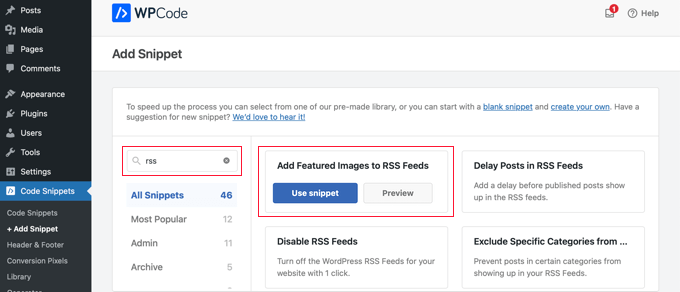
现在,您所需要做的就是将“活动”开关切换到“打开”位置,然后单击“更新”按钮。
精选图像现已添加到您的 RSS 源中。
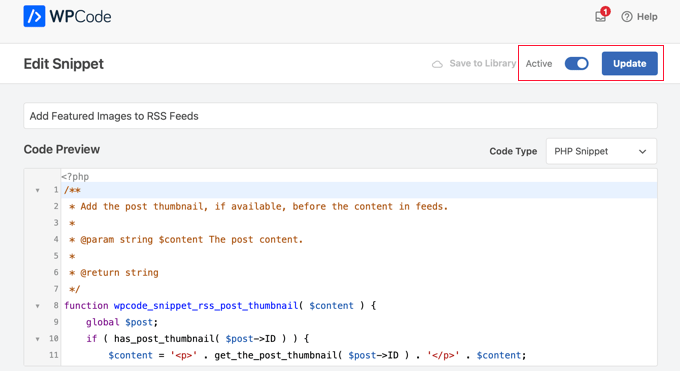
您还可以手动将精选图像添加到 RSS 源中。
这是您可以使用的代码:
| 12345678910 | functionwpb_rsstutorial_featuredimage($content) {global$post;if(has_post_thumbnail($post->ID)) {$content= '<p>'. get_the_post_thumbnail($post->ID) .'</p>'. get_the_content();}return$content;}add_filter('the_excerpt_rss', 'wpb_rsstutorial_featuredimage');add_filter('the_content_feed', 'wpb_rsstutorial_featuredimage'); |
由
此代码只是检查帖子是否有缩略图(特色图像)并将其与帖子内容的其余部分一起显示
关于自定义 WordPress RSS 源的额外资源
RSS 源可以成为吸引更多用户并保持现有订阅者参与度的有用工具。以下是一些可以帮助您进一步优化 WordPress feed 的资源:
- 最佳 WordPress RSS 提要插件
- 如何修复 WordPress RSS 提要错误
- 优化 WordPress RSS 源的技巧
- 从 RSS 源中排除特定类别
- 从任何 RSS 提要中获取内容到您的 WordPress 网站(自动博客)
我们希望本文能帮助您了解如何向 WordPress RSS 源添加内容。您可能还想查看我们关于如何将电子邮件订阅添加到您的 WordPress 博客的指南,或者我们专家精选的最佳 WordPress 业务目录插件。



